Zużycie baterii jest kluczowym wskaźnikiem stanu technicznego akumulatora, który ma istotne znaczenie dla wydajności urządzeń elektronicznych. Im bardziej zużyta jest bateria, tym krótsza staje się jej żywotność. Warto zauważyć, że różne urządzenia mogą różnić się w zakresie trwałości baterii. Na przykład, baterie stosowane w laptopach zazwyczaj mają krótszą żywotność ze względu na częste cykle ładowania i rozładowania.
Na rynku dostępnych jest wiele aplikacji, które monitorują stan baterii, jednak często ograniczają się one do ogólnych diagnoz, takich jak „dobry” lub „zły”. Jeśli potrzebujesz bardziej szczegółowych informacji, kluczowe jest zrozumienie wartości zużycia baterii oraz jej kondycji.
Kondycja baterii
Ocena kondycji baterii może być trudna, ponieważ informacje te często są ograniczone do prostych etykiet, takich jak „dobra” czy „zła”. Producenci baterii nie zawsze udostępniają szczegółowe dane, a aplikacje innych firm mogą mieć problemy z ich zidentyfikowaniem. Pomimo tego, istnieją aplikacje, które mogą dostarczyć bardziej precyzyjnych informacji na temat stanu baterii, co może być kluczowe dla użytkowników.
Raport o stanie baterii
Zanim przejdziesz do wyszukiwania poziomu zużycia baterii, warto wygenerować raport o kondycji baterii. Jeśli dane na temat zużycia są dostępne, raport powinien je wyświetlić. Aby wygenerować taki raport, wykonaj poniższe kroki:
- Otwórz Wiersz polecenia z uprawnieniami administratora.
- Wprowadź następujące polecenie:
powercfg /batteryreport
- Otwórz ścieżkę, która powróci w wyniku powyższego polecenia, aby wyświetlić raport baterii.
- Poszukaj informacji związanych z zużyciem baterii lub liczbą cykli, które bateria przeszła. Jeśli te dane są niedostępne, będziesz potrzebować aplikacji innej firmy, aby zidentyfikować poziom zużycia.
Inteligentniejsza bateria
Inteligentniejsza bateria to aplikacja, która pozwala na dokładne określenie procentu zużycia baterii. Aby skorzystać z tego narzędzia, wystarczy ściągnąć, zainstalować i uruchomić aplikację. W lewym panelu znajdziesz procent zużycia baterii.
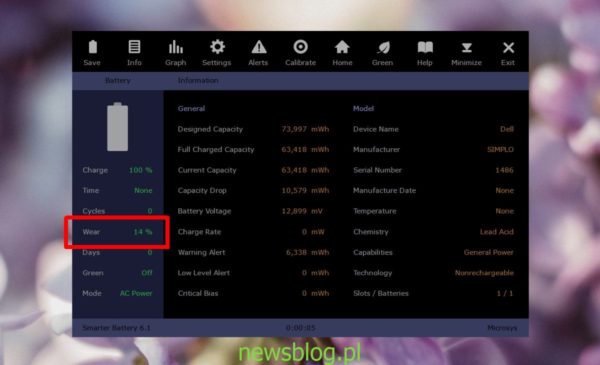
BatteryBar
BatteryBar oferuje zarówno wersję darmową, jak i płatną. Darmowa wersja jest wystarczająca, aby uzyskać informacje o zużyciu baterii. Po zainstalowaniu aplikacja działa na pasku zadań. Najedź kursorem na ikonę baterii, aby wyświetlić wyskakujące okienko z informacjami, w tym procentem zużycia.
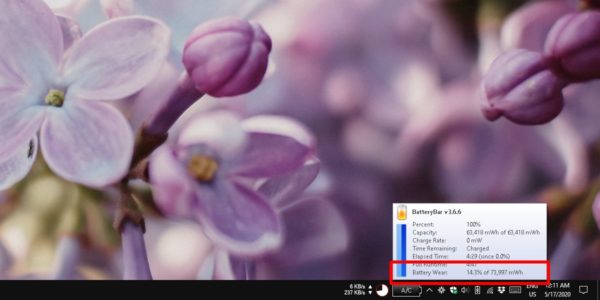
BATExperts
BATExpert to kolejne darmowe narzędzie, które można wykorzystać do oceny zużycia baterii. Narzędzie to nie pokazuje bezpośrednio, jak bardzo bateria się zużyła, lecz informuje, jak zdrowa jest. Aby uzyskać wartość zużycia, wystarczy pobrać aplikację, zainstalować ją i uruchomić. Weź wartość w polu „Zdrowie / zużycie” i odejmij ją od 100, aby uzyskać procent zużycia.

Jeśli chcesz zwiększyć wydajność baterii i uzyskać więcej czasu działania na jednym ładowaniu, warto zastosować kilka sprawdzonych praktyk.
BIULETYN newsblog.pl
Subskrybuj nasz biuletyn
newsblog.pl
Maciej – redaktor, pasjonat technologii i samozwańczy pogromca błędów w systemie Windows. Zna Linuxa lepiej niż własną lodówkę, a kawa to jego główne źródło zasilania. Pisze, testuje, naprawia – i czasem nawet wyłącza i włącza ponownie. W wolnych chwilach udaje, że odpoczywa, ale i tak kończy z laptopem na kolanach.